Quando o macOS Monterey foi lançado, muitos não viram muita necessidade de instalar a atualização. Fora os patches de segurança e pequenas alterações na interface do usuário, Monterey não parecia tão diferente da versão anterior do macOS. No entanto, agora que Monterey está disponível há alguns meses, finalmente temos coisas como Universal Controle para fornecer uma experiência coesa entre seus vários dispositivos Apple que anteriormente não tínhamos tenho.
Conteúdo
- Leitura Relacionada
-
Monterey não vai instalar
- Verifique a compatibilidade
- Você tem armazenamento suficiente?
- Reinicie o seu Mac
- Verificar atualizações
- Instalar a partir da Mac App Store
- Excluir e tentar novamente
- Modo de recuperação
-
Qual é o próximo?
- Postagens relacionadas:
Leitura Relacionada
- O que há de novo no macOS Monterey 12.3
- Como personalizar o Dock no macOS Monterey
- Alerta: o macOS Monterey está drenando a bateria como um louco
- O que fazer se seu protetor de tela não funcionar em Monterey
- Como usar o modo de foco no macOS Monterey
Monterey não vai instalar
tktktk
Verifique a compatibilidade

A razão mais óbvia pela qual o macOS Monterey não será instalado no seu Mac é que ele simplesmente não é compatível. Agora, a Apple tem sido fenomenal quando se trata de suporte a dispositivos, independentemente de você estar procurando atualizar um iPhone, iPad e até o Mac. Mas você precisará verificar novamente o modelo do seu Mac para garantir que ele seja realmente compatível com a versão mais recente do macOS Monterey. Aqui está a lista de dispositivos compatíveis com Monterey fornecidos pela Apple:
- MacBook Pro lançado em 2015 ou posterior
- MacBook Air lançado em 2015 ou posterior
- MacBook lançado em 2016 ou posterior
- Mac mini lançado em 2014 ou posterior
- iMac lançado no final de 2015 ou posterior
- iMac Pro
- Estúdio Mac
- Mac Pro lançado em 2013 ou posterior
Você tem armazenamento suficiente?

Fora da compatibilidade, outro motivo óbvio pelo qual você pode achar que o Monterey não será instalado é que você não tem armazenamento suficiente no seu Mac. A Apple afirma que, se você estiver atualizando do macOS Sierra ou posterior, precisará de pelo menos 26 GB de armazenamento disponível. Enquanto isso, aqueles que estão executando uma versão anterior do macOS (ou seja, El Capitan, Yosemite etc.) precisarão de pelo menos 44 GB de armazenamento gratuito para baixar a versão mais recente. Veja como você pode verificar a quantidade de armazenamento disponível no seu Mac:
- Clique no ícone da maçã no canto superior esquerdo da sua barra de menus.
- Na lista suspensa, selecione Sobre este Mac.
- Na parte superior da janela, clique em Armazenar.
A partir daqui, você verá um gráfico de barras horizontais mostrando a quantidade de armazenamento disponível no seu Mac. As cores diferentes fornecem uma indicação do que está ocupando seu espaço de armazenamento, como Aplicativos, Documentos, Fotos e outros arquivos.
A Apple também oferece uma ferramenta útil em computadores Mac mais recentes que fornece recomendações sobre o que você pode fazer para liberar espaço de armazenamento. Isso inclui coisas como mover arquivos para o iCloud se você tiver espaço de armazenamento em nuvem suficiente ou ativar o capacidade de sua Lixeira ser esvaziada automaticamente se houver arquivos que estejam na Lixeira por mais de 30 dias.
Reinicie o seu Mac
Se você não recebeu nenhuma mensagem de erro específica durante o processo de instalação, mas o macOS Monterey não foi instalado, tente reiniciar o Mac. E aqui está como você pode fazer isso sem apenas pressionar o botão liga / desliga até que o Mac se desligue e ligue novamente:
- Clique no ícone da maçã no canto superior esquerdo da sua barra de menus.
- No menu suspenso, clique em Reiniciar.
- Desmarque a caixa ao lado de Reabrir janelas ao fazer login novamente.
- Clique no Reiniciar botão.
Depois que o seu Mac terminar de reiniciar, você pode tentar instalar o macOS Monterey novamente para ver se isso funcionará.
Verificar atualizações
Este é principalmente para aqueles que estão executando computadores Mac mais antigos que estão desatualizados do ponto de vista do software. Juntamente com os principais lançamentos, a Apple atualiza regularmente seus computadores com várias correções de bugs e patches que precisam ser instalados. E, às vezes, isso é um requisito antes que você possa atualizar para uma versão mais recente do macOS. Portanto, se você estiver tendo problemas com a não instalação do Monterey, veja como verificar se há outras atualizações no sistema antes de continuar.
- Abra o Preferências do Sistema aplicativo no seu Mac.
- Clique no Atualização de software botão.
- Se uma atualização estiver disponível, clique no botão Baixar e instalar botão.
Após a instalação da atualização, você pode tentar atualizar para o macOS Monterey novamente com todos os patches necessários.
Instalar a partir da Mac App Store
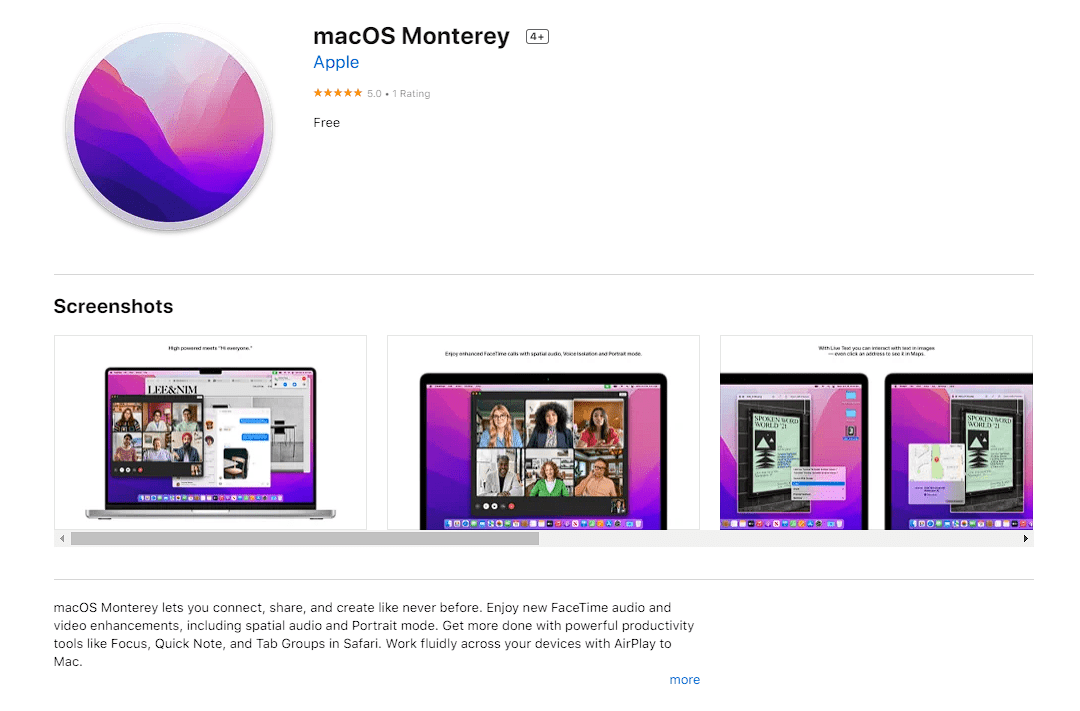
Você sabia que não precisa confiar no método de atualização de software da própria Apple para instalar o macOS Monterey? Durante anos, a Apple disponibilizou suas versões do macOS na App Store, fornecendo um aplicativo instalador dedicado que pode ser usado para criar uma unidade USB inicializável ou apenas tentar forçar a atualização se ela não aparecer no Sistema Preferências.
- Abra o Loja de aplicativos Mac.
- Clique na caixa de pesquisa.
- Entrar macOS Monterey.
- Clique no Obter botão.
- Se solicitado, digite a senha do seu ID Apple.
- Clique no OK botão.
Após o download do aplicativo Instalador, ele aparecerá na pasta Aplicativos no Finder. Só abrir Localizador, navegar para Formulários e clique duas vezes no Instalador do macOS Monterey inscrição. Em seguida, siga as instruções na tela para atualizar para a versão mais recente do macOS.
- Baixe o macOS Monterey na Mac App Store
Excluir e tentar novamente
Se você tentou baixar a atualização do macOS Monterey da App Store e não conseguiu instalar o sistema operacional, talvez queira excluir o aplicativo instalador e tentar novamente. Como isso vem da Mac App Store, isso não é diferente de qualquer outro aplicativo que você instalou. Você poderá excluir o aplicativo normalmente e instalá-lo novamente para tentar instalar o macOS Monterey novamente.
- Abra o Localizador aplicativo no seu Mac.
- Na barra lateral, selecione Formulários.
- Localize o Instale o macOS Monterey inscrição.
- Arraste e solte o aplicativo na lixeira.
- Clique com o botão direito do mouse no ícone da Lixeira em seu dock.
- No menu, selecione Lixo vazio.
- Reinicie o seu Mac.
A última etapa serve apenas para ajudar a limpar qualquer sujeira ou lixo que possa ter sido deixado para trás pelo aplicativo. Também recomendamos não abrir nenhum outro aplicativo ao tentar instalar o macOS Monterey novamente.
Modo de recuperação
Um outro método que temos para quem está vendo que o Monterey não instala é tentar instalar a atualização de software do Modo de Recuperação. O método para acessar este modo varia dependendo do tipo de Mac que você está usando. Existe um método para computadores Mac equipados com Silicone da própria Apple, enquanto os Macs Intel mais antigos precisarão acessar o Modo de Recuperação usando uma série de combinações de teclado.
- Para Macs de silicone da Apple: Pressione e segure o Poder botão para ligar o Mac e, em seguida, mantenha-o pressionado até que um Opções de inicialização janela aparece. Clique no Opções botão, que se parece com uma engrenagem, então escolha Continuar.
- Para Macs com processador Intel: aperte o Poder botão, em seguida, pressione e segure imediatamente o botão Cmd + R teclas enquanto o Mac começa a ligar. Solte as duas teclas quando vir o logotipo da Apple aparecer na tela.
Em seguida, basta seguir as etapas na tela para instalar a atualização do macOS Monterey. Após a conclusão da instalação, você poderá reiniciar e ter o macOS Monterey instalado no seu Mac!
Qual é o próximo?
Se você continuar tendo problemas em que o macOS Monterey não será instalado, sua próxima opção é entrar em contato com o Suporte da Apple. Você pode ser solicitado a levar o Mac a uma Apple Store ou Best Buy para solucionar os problemas. Por isso, certifique-se de fazer backup de todos os seus arquivos caso seja necessária uma instalação limpa para o macOS Monterey. Mas esta pode ser sua melhor aposta se você estiver determinado a atualizar para Monterey.
Andrew é um escritor freelance baseado na Costa Leste dos EUA.
Ele escreveu para vários sites ao longo dos anos, incluindo iMore, Android Central, Phandroid e alguns outros. Agora, ele passa seus dias trabalhando para uma empresa de climatização, enquanto trabalha como escritor freelance à noite.